win10自带输入法不显示候选框 win10输入法选字框不显示怎么解决
更新时间:2024-06-27 10:37:18作者:kzmyhome
在使用Win10系统时,有时候会遇到输入法不显示候选框或者选字框的问题,让人感到非常困扰,这种情况可能会影响我们的输入速度和准确性,导致工作效率下降。要解决这个问题,可以尝试重新启动输入法、检查系统更新、更换输入法设置等方法。希望这些方法能够帮助您解决Win10输入法显示问题,让您的工作和生活更加顺畅。
win10自带输入法不显示候选框
方法一:
1、最便捷的方法是选用其他第三方输入法,例如 QQ输入法 或者 搜狗输入法 等。

方法二:
1、那么用户如果习惯使用微软自带输入法的话就用这种方法,首先单击“ 语言栏 ”,点击“ 语言首选项 ”。
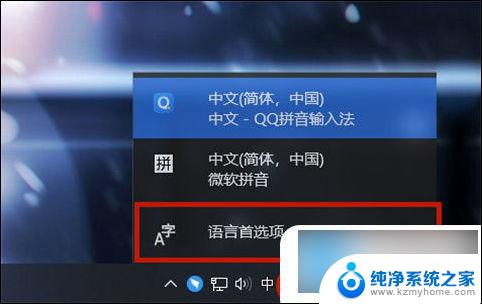
2、打开后在右侧找到“ 中文(中华人民共和国) ”并单击,之后选择“ 选项 ”。
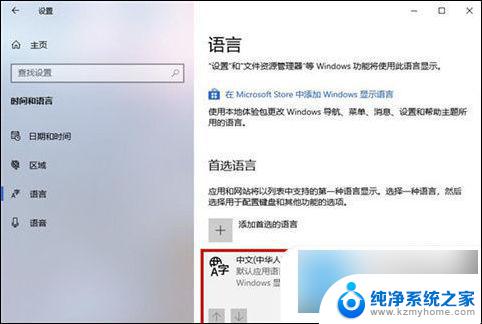
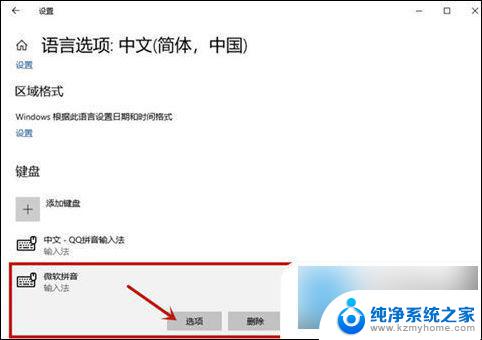
4、之后在其中选择“ 常规 ”这个窗口。
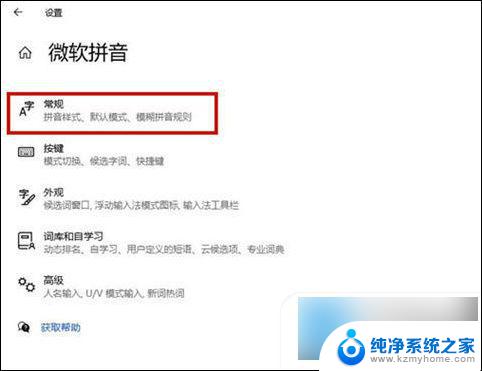
5、下拉到最后将“ 使用以前版本的Microsoft输入法 ”选项给打开即可解决win10输入法不显示选字框的问题。
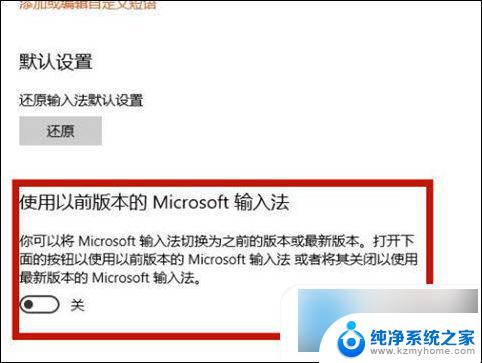
以上就是win10自带输入法不显示候选框的全部内容,如果有不理解的地方,用户可以根据小编提供的方法进行操作,希望这些方法能够帮助到大家。
win10自带输入法不显示候选框 win10输入法选字框不显示怎么解决相关教程
- win10输入法候选词消失 win10微软输入法选字栏不显示怎么处理
- 电脑中文输入法不显示能选择的字 Win10微软拼音输入法候选字不显示怎么解决
- 打字时输入框显示拼音 搜狗输入法怎么设置显示打字拼音
- 在此电脑中搜索打不了字怎么回事 Win10搜索框无法输入任何字符解决方法
- win10输入法变成仅桌面 win10中文输入法仅在桌面显示
- win10输入法面板不见了 win10控制面板输入法丢失解决方法
- win10自带中文输入法 很卡打不了字 Win10系统键盘无法输入中文怎么办
- 微信不显示正在输入怎么设置方法 微信聊天时不显示对方正在输入怎么办
- win10五笔输入法怎样调出 win10系统自带五笔输入法怎么用
- win10微软输入法不见了打不了字 Win10电脑输入法丢失打不出字怎么办
- 如何安全拆卸显卡的详细步骤与注意事项,让你轻松拆解显卡!
- 英伟达对AI的理解和布局,黄仁勋在这里讲清楚了:探索英伟达在人工智能领域的战略布局
- 微软未来将继续推出Xbox硬件,掌机设备蓄势待发最新消息
- AMD锐龙AI 9 HX 370游戏性能领先酷睿Ultra 7 258V 75%
- AMD裁员上千人,市场“吓坏”!英伟达会超越吗?
- Win11 23H2用户反馈微软11月更新导致错误显示“终止支持”问题解决方案
微软资讯推荐
- 1 详细教程:如何在电脑上安装Win7系统步骤解析,零基础教学,轻松搞定安装步骤
- 2 如何查看和评估电脑显卡性能与参数?教你如何正确选择电脑显卡
- 3 微软酝酿Win11新特性:图表显示过去24小时PC能耗数据
- 4 倒计时!Windows 10要“退休”啦,微软官方支持即将结束,升级Windows 11前必读!
- 5 Windows 11 的 8个令人头疼的细节及解决方法 - 如何应对Windows 11的常见问题
- 6 AMD Zen 6架构台式机处理器将保留AM5兼容性,预计最快于2026年末发布
- 7 微软技术许可有限责任公司获得自动恶意软件修复与文件恢复管理专利
- 8 数智早参|微软斥资近百亿美元租用CoreWeave服务器,加速云计算发展
- 9 Win10 如何优化系统性能与提升使用体验?教你简单有效的方法
- 10 你中招了吗?Win11 24H2离谱BUG又来了,如何应对Win11最新版本的问题
win10系统推荐
系统教程推荐
- 1 不在一个网段如何共享打印机 局域网之外如何连接共享打印机
- 2 怎么取消桌面广告 win10如何关闭桌面弹出广告
- 3 电脑睡眠 快捷键 Windows 10 快速睡眠设置方法
- 4 如何打开avi格式视频 Windows Media Player播放avi教程
- 5 电脑怎么连接小米音响 小米蓝牙音响如何在win10上连接
- 6 打印机插电脑上怎么打印不了 打印机连接电脑无法打印解决方法
- 7 vcruntime1401dll无法继续执行 找不到vcruntime140.dll如何解决
- 8 搜狗输入法怎么设置中文默认 设置电脑输入法默认为搜狗中文的步骤
- 9 怎么关掉语音识别 Win10语音识别关闭步骤
- 10 lol这么显示帧数 LOL怎么显示游戏延迟和帧数